win10系统中建立安装虚拟网卡的操作方法
说到虚拟网卡可能有不少深度技术系统的用户不是很了解吧。其他,虚拟网卡是一款专注于网络共享的软件,让电脑同时拥有多个IP地址,以便更加方便的管理上网网络。那我们在win 10 正式版电脑如何建立安装虚拟网卡呢,下面深度系统小编就来详细分享具体的操作步骤。方法如下:1、点击“此电脑",再点击顶部“计算机”,进入属性。2、点击“设备管理器”,找到“网络适配器”。3、双击“网络适配器”,查看网络设备里面有
一键AI生成摘要,助你高效阅读
问答
·
说到虚拟网卡可能有不少深度技术系统的用户不是很了解吧。其他,虚拟网卡是一款专注于网络共享的软件,让电脑同时拥有多个IP地址,以便更加方便的管理上网网络。那我们在win 10 正式版电脑如何建立安装虚拟网卡呢,下面深度系统小编就来详细分享具体的操作步骤。
方法如下:
1、点击“此电脑",再点击顶部“计算机”,进入属性。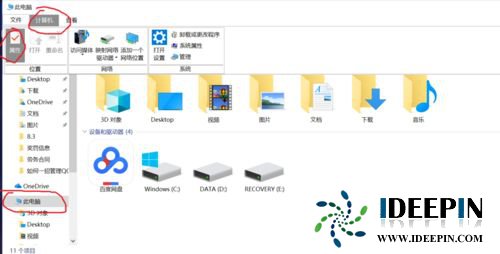
2、点击“设备管理器”,找到“网络适配器”。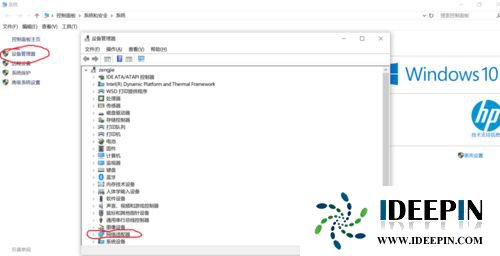
3、双击“网络适配器”,查看网络设备里面有无虚拟网卡。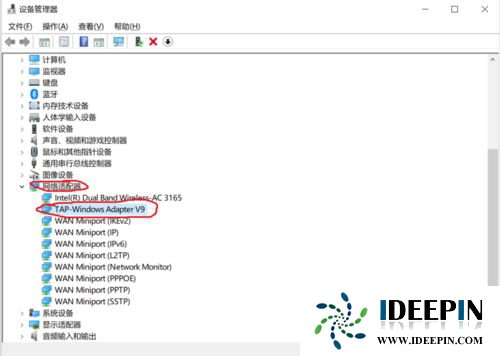
4、如果没有虚拟网卡,点击“操作”,添加过时硬件。
5、添加硬件向导对话框,点击下一步。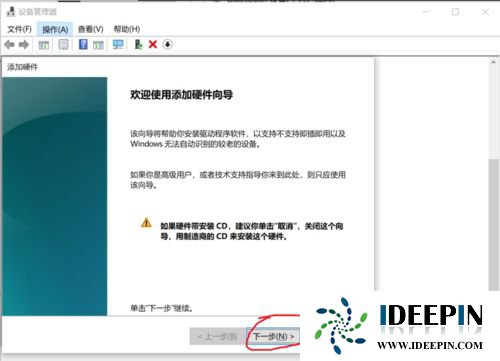
6、勾选“安装我手动从列表选择的硬件(高级)(M),点击下一步。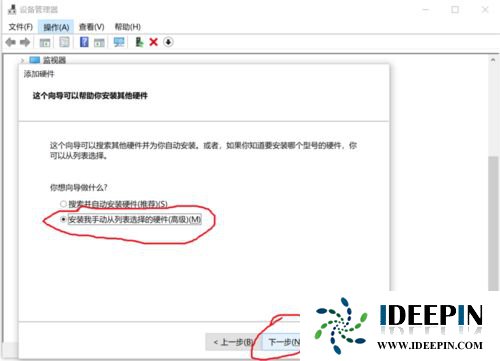
7、选择”网络适配器“,点击下一步。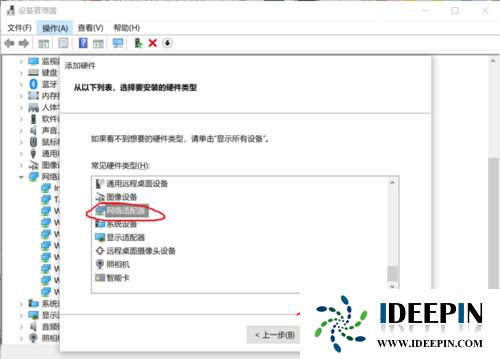
8、选择虚拟网卡厂商和型号,点击下一步。
9、点击下一步,完成虚拟网卡安装。
以上就是深度技术系统分享关于win10正式版安装虚拟网卡的操作方法,希望对大家有所帮助。
原文教程分享来自深度技术:https://www.ideepin.com/jczx/win10/1484.html,转载请注明!
更多推荐
 已为社区贡献2条内容
已为社区贡献2条内容









所有评论(0)